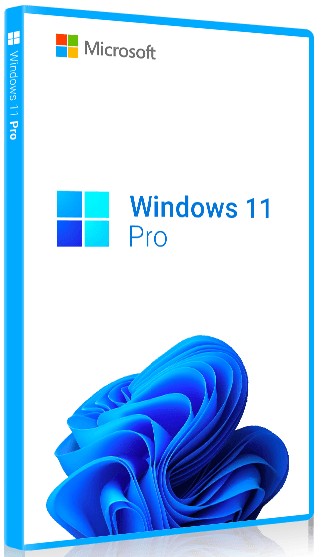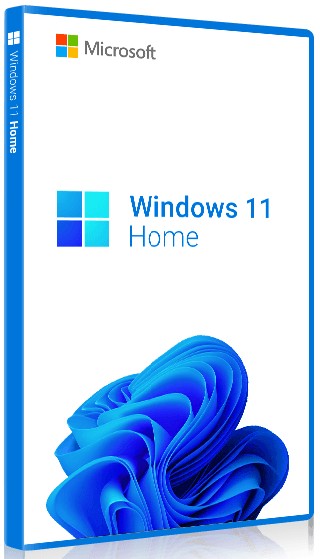31 марта 2023 г. 19:13
680

5 способов устранения ошибки 0x80248014, возникающей во время обновления ОС Windows 10 или Windows 11
Если вы захотите обновить Windows 10 (Windows 11), то можете столкнуться с ошибкой 0x80248014.
Причины ее возникновения бывают самыми разными:
• Повреждена файловая система.
• Повреждены файлы обновления.
• Есть повреждения у других компонентов, имеющих отношения к Центру обновления.
• Параметры даты и времени настроены неверно.
Это всего лишь несколько примеров потенциальных причин. На самом деле их гораздо больше. Как же избавиться от ошибки 0x80248014?
Существует целых 5 эффективных способов устранения указанной ошибки. Давайте по порядку.
Способ первый: воспользуйтесь средством устранения неполадок. Речь идет о специализированной системной программе, с помощью которой такие задачи решаются. Данная утилита уже встроена в ОС, осталось только найти эту утилиту и применить ее возможности.
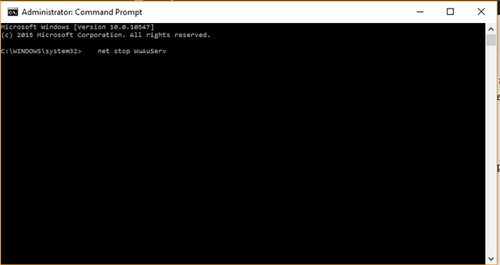
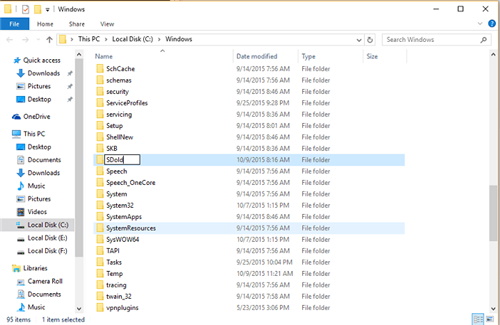
Делаем следующее:
• Открываем Пуск.
• Кликаем на иконку, где изображена «шестеренка».
• Входим в Параметры компьютера.
• Выбираем Обновление и безопасность. Нам нужна вкладка Устранение неполадок.
• Нажимаем Запустить и работать.
• Находим Центр обновления Виндоус.
• Запускаем средство устранения неполадок.
• После завершения процесса устранения проблем перезагружаем компьютер.
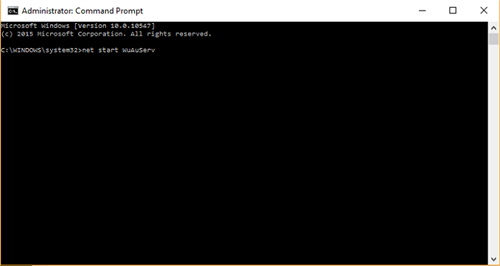
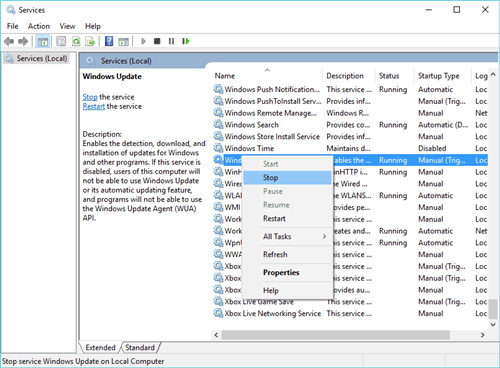
Теперь следует еще раз посетить Центр обновления и проверить, можете ли вы теперь обновить систему без появления ошибки.
Способ второй: отключите антивирус и Firewall, которые иногда негативно влияют на нормальную работу ОС. Возможно, сторонний антивирус у вас не установлен, но знайте, что даже в этом случае не прекращается функционирование его системных вариантов, а именно Защитника и Брандмауэра Виндоус. Отключите их, чтобы точно понимать, связаны они с появляющейся ошибкой или нет.
Для деактивации Защитника нужно:
• Нажать одновременно клавиши Win (внизу слева на клавиатуре) и S.
• Войдите в Центр безопасности защитника Windows.
• Выберите Защиту от вирусов и угроз.
• Выберите Параметры защиты от вирусов и других угроз.
• Подтвердите отключение.
Для деактивации Брандмауэра надо:
• Нажать одновременно клавиши Win (внизу слева на клавиатуре) и S.
• Откройте Брандмауэр Windows.
• Выберите Включение и отключение брандмауэра Windows.
• Подтвердите отключение.
После того, как системные варианты антивируса будут отключены, проверьте в Центре обновления, есть ли код ошибки 0x80248014.
Способ третий: исправьте время и дату. Для этого следует:
• Открыть Пуск.
• Кликнуть на «шестеренку».
• Выбрать в открывшихся Параметрах Время и язык > Дата и время.
• Выставить правильную дату и правильное время.
• Сохранить изменения.
Не забудьте потом в Центре обновления проверить, исчезла ли ошибка.
Способ четвертый: переименуйте папку Software Distribution.
В указанной папке хранятся файлы обновлений, которые загружаются с официальных серверов Microsoft. Бывает так, что какие-либо из этих файлов могут оказаться с повреждениями или вступающими с другими обновлениями в конфликтные отношения. Чтобы переименовать папку, используйте адрес C:\Windows\SoftwareDistribution. Замените SoftwareDistribution на SoftwareDistribution.old. потом в Центре обновления уточните, устранена или нет ошибка 0x80248014. В некоторых случаях папку можно просто удалить: пустая новая папка появится автоматически.
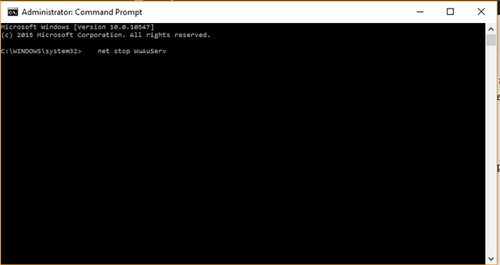
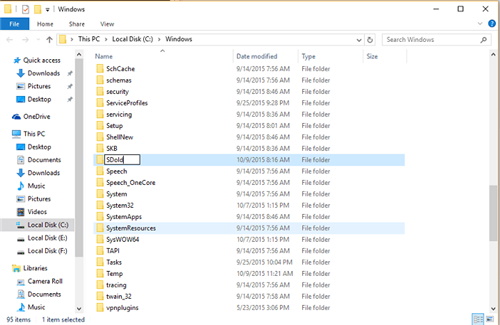
Делаем следующее:
• Открываем Пуск.
• Кликаем на иконку, где изображена «шестеренка».
• Входим в Параметры компьютера.
• Выбираем Обновление и безопасность. Нам нужна вкладка Устранение неполадок.
• Нажимаем Запустить и работать.
• Находим Центр обновления Виндоус.
• Запускаем средство устранения неполадок.
• После завершения процесса устранения проблем перезагружаем компьютер.
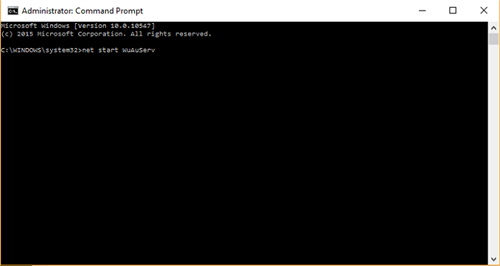
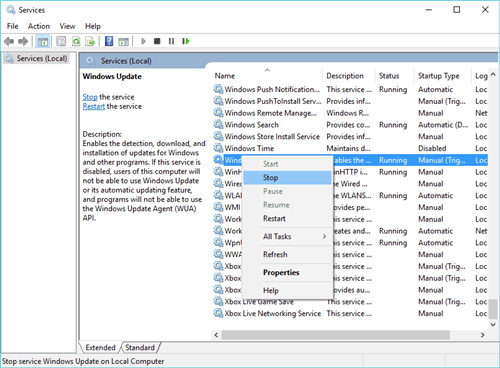
Теперь следует еще раз посетить Центр обновления и проверить, можете ли вы теперь обновить систему без появления ошибки.
Способ второй: отключите антивирус и Firewall, которые иногда негативно влияют на нормальную работу ОС. Возможно, сторонний антивирус у вас не установлен, но знайте, что даже в этом случае не прекращается функционирование его системных вариантов, а именно Защитника и Брандмауэра Виндоус. Отключите их, чтобы точно понимать, связаны они с появляющейся ошибкой или нет.
Для деактивации Защитника нужно:
• Нажать одновременно клавиши Win (внизу слева на клавиатуре) и S.
• Войдите в Центр безопасности защитника Windows.
• Выберите Защиту от вирусов и угроз.
• Выберите Параметры защиты от вирусов и других угроз.
• Подтвердите отключение.
Для деактивации Брандмауэра надо:
• Нажать одновременно клавиши Win (внизу слева на клавиатуре) и S.
• Откройте Брандмауэр Windows.
• Выберите Включение и отключение брандмауэра Windows.
• Подтвердите отключение.
После того, как системные варианты антивируса будут отключены, проверьте в Центре обновления, есть ли код ошибки 0x80248014.
Способ третий: исправьте время и дату. Для этого следует:
• Открыть Пуск.
• Кликнуть на «шестеренку».
• Выбрать в открывшихся Параметрах Время и язык > Дата и время.
• Выставить правильную дату и правильное время.
• Сохранить изменения.
Не забудьте потом в Центре обновления проверить, исчезла ли ошибка.
Способ четвертый: переименуйте папку Software Distribution.
В указанной папке хранятся файлы обновлений, которые загружаются с официальных серверов Microsoft. Бывает так, что какие-либо из этих файлов могут оказаться с повреждениями или вступающими с другими обновлениями в конфликтные отношения. Чтобы переименовать папку, используйте адрес C:\Windows\SoftwareDistribution. Замените SoftwareDistribution на SoftwareDistribution.old. потом в Центре обновления уточните, устранена или нет ошибка 0x80248014. В некоторых случаях папку можно просто удалить: пустая новая папка появится автоматически.
Способ пятый: произведите чистую загрузку.
Чистая загрузка – процесс комплексный. Для его осуществления необходимо:
• Нажать одновременно клавиши Win (внизу слева на клавиатуре) и R.
• Ввести msconfig.
• Подтвердить ввод клавишей Enter.
• Открыть Службы.
• Отметить опцию Не отображать службы Майкрософт галочкой.
• Нажать Отключить все.
• Открыть Автозагрузку.
• Кликнуть Открыть диспетчер задач.
• Отключить все программы из появившегося списка.
• Перезапустить компьютер.
Теперь привычно перейдите в Центр обновления и проверьте, осталась ли ошибка 0x80248014 или исчезла. Если кода ошибки больше нет, то получается, что какая-то из системных служб являлась причиной ее появления. Включайте их по порядку для обнаружения этой службы.
Чистая загрузка – процесс комплексный. Для его осуществления необходимо:
• Нажать одновременно клавиши Win (внизу слева на клавиатуре) и R.
• Ввести msconfig.
• Подтвердить ввод клавишей Enter.
• Открыть Службы.
• Отметить опцию Не отображать службы Майкрософт галочкой.
• Нажать Отключить все.
• Открыть Автозагрузку.
• Кликнуть Открыть диспетчер задач.
• Отключить все программы из появившегося списка.
• Перезапустить компьютер.
Теперь привычно перейдите в Центр обновления и проверьте, осталась ли ошибка 0x80248014 или исчезла. Если кода ошибки больше нет, то получается, что какая-то из системных служб являлась причиной ее появления. Включайте их по порядку для обнаружения этой службы.